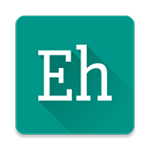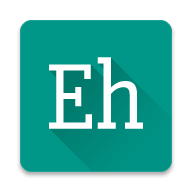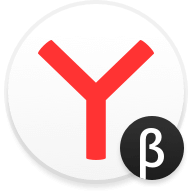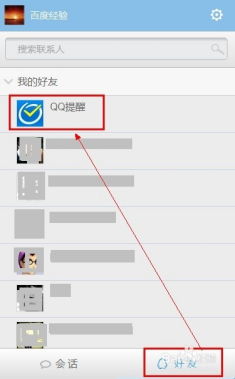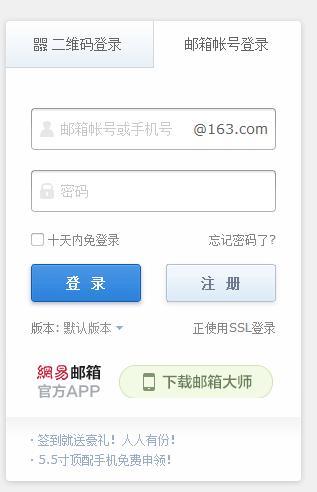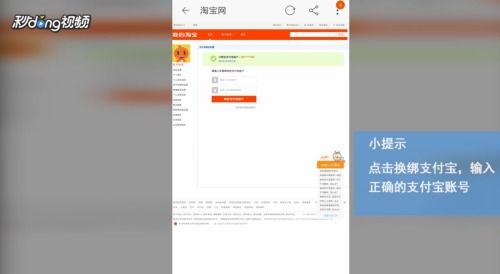淘宝网页版登录入口在哪里?
淘宝作为国内最大的电子商务平台之一,为亿万用户提供了便捷的在线购物体验。无论是日常用品、时尚服饰,还是电子产品、家居装饰,淘宝都一应俱全。而对于那些更习惯于使用电脑进行网购的用户来说,掌握如何通过网页版淘宝登录入口登录自己的账户,是享受淘宝购物乐趣的第一步。以下是一篇关于“淘宝怎么登录入口网页版”的详细指南,旨在帮助用户更全面地了解这一过程。

要使用网页版淘宝登录入口登录账户,首先需要确保有一台能够联网的电脑,以及一个已注册的淘宝账户。接下来,我们将按照步骤详细讲解登录流程。
第一步:启动浏览器
打开电脑上的浏览器软件,可以是谷歌浏览器、火狐浏览器、360浏览器等,确保浏览器能够正常访问互联网。浏览器版本的不同并不会影响登录过程,但保持浏览器更新到最新版本有助于提升安全性和稳定性。
第二步:访问淘宝网站
在浏览器的地址栏中输入“taobao.com”或者通过搜索引擎搜索“淘宝网”,选择搜索结果中的“淘宝网”官方网站点击进入。这样可以确保访问的是正确的淘宝网页版入口,避免误入钓鱼网站导致个人信息泄露。
第三步:寻找登录入口
进入淘宝网站后,可以看到页面上方有多个导航栏,包括“首页”、“我的淘宝”、“购物车”、“收藏夹”等。在页面左上角,通常会有一个明显的“请登录”按钮或者“亲,请登录”字样,这就是登录入口的标识。点击这个按钮,即可进入登录页面。
第四步:输入账号信息
在登录页面,需要输入淘宝账号的用户名(或绑定的手机号、邮箱)和登录密码。输入时请注意大小写和特殊字符的区分,避免因输入错误导致登录失败。如果账号设置了登录保护,如短信验证码验证,还需要根据提示输入收到的验证码。
第五步:选择登录方式
除了传统的账号密码登录方式,淘宝还提供了多种便捷的登录方式,如支付宝登录、微博登录等。如果淘宝账号已经与支付宝或微博账号绑定,可以选择这些登录方式,无需输入账号密码即可快速登录。此外,淘宝还支持扫码登录,只需用手机淘宝APP扫描页面上的二维码,即可完成登录。
第六步:登录成功
输入正确的账号信息和验证码后,点击“登录”按钮。如果一切正常,页面会跳转到“我的淘宝”页面,或者根据之前浏览的页面自动跳转。这表示已经成功登录淘宝账号,可以开始享受淘宝的购物服务了。
登录注意事项
在使用淘宝网页版登录入口时,需要注意以下几点:
1. 保护账号安全:确保在安全的网络环境下登录淘宝账号,避免在公共Wi-Fi等不安全网络下输入账号密码。同时,定期更换密码,设置复杂的密码组合,可以提高账号的安全性。
2. 识别钓鱼网站:在输入账号密码之前,务必确认网址是taobao.com,避免误入钓鱼网站。如果网址中出现拼写错误、乱码或者额外的字符,应立即停止输入并关闭页面。
3. 开启登录保护:建议开启淘宝账号的登录保护功能,如短信验证码验证、人脸识别等。这些功能可以在账号被他人尝试登录时提供额外的安全保障。
4. 避免共享账号:不要将淘宝账号分享给他人使用,以免账号信息泄露或被盗用。
5. 及时更新软件:保持浏览器和淘宝网站的更新,以获取最新的安全补丁和功能改进。
登录遇到问题怎么办?
在使用淘宝网页版登录入口时,可能会遇到一些常见问题,如密码忘记、账号被锁定等。以下是一些解决方法:
1. 忘记密码:如果忘记了淘宝账号的密码,可以点击登录页面下方的“忘记密码”链接,根据提示输入账号信息,通过短信验证码或邮箱验证找回密码。
2. 账号被锁定:如果账号因多次输入错误密码而被锁定,可以等待一段时间后再尝试登录,或者通过找回密码的方式解锁账号。
3. 验证码无法接收:如果无法接收到短信验证码或邮箱验证码,可以检查手机是否欠费、短信功能是否正常,或者尝试更换网络环境后再接收验证码。
4. 联系客服:如果以上方法都无法解决问题,可以联系淘宝客服寻求帮助。淘宝客服团队会提供专业的解决方案,帮助用户解决登录问题。
登录后的操作
成功登录淘宝账号后,可以开始享受淘宝提供的各种购物服务。以下是一些登录后常用的操作:
1. 浏览商品:在淘宝首页或各个分类页面浏览商品,可以通过搜索关键词、筛选条件等方式快速找到心仪的商品。
2. 加入购物车:将感兴趣的商品加入购物车,方便后续进行结算和购买。
3. 下单购买:在购物车页面选择需要购买的商品,确认订单信息后提交订单,并选择支付方式进行支付。
4. 查看订单状态:在“我的淘宝”页面
- 上一篇: 探寻‘孑孓而行’的深层含义:余华作品中是误用还是深意?
- 下一篇: 如何轻松解压7z文件
-
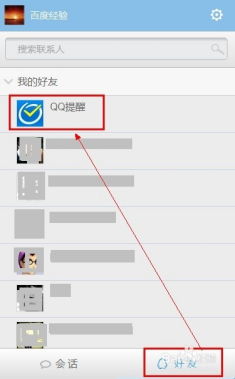 网页版QQ如何登录及入口在哪里?资讯攻略11-24
网页版QQ如何登录及入口在哪里?资讯攻略11-24 -
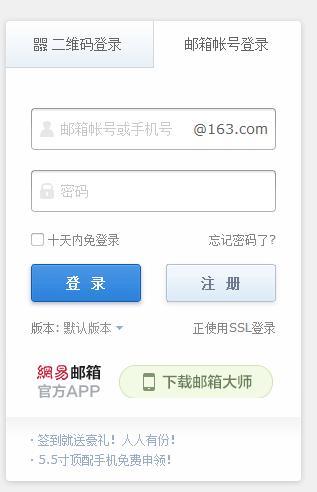 163邮箱网页版登录入口在哪里?资讯攻略11-17
163邮箱网页版登录入口在哪里?资讯攻略11-17 -
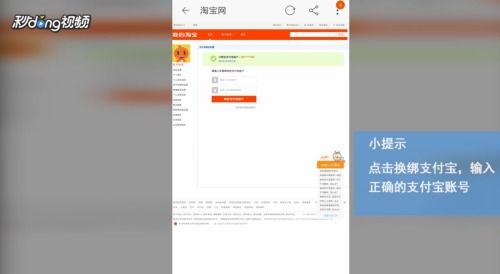 手机淘宝怎么登录网页版淘宝?教你一招轻松搞定!资讯攻略11-27
手机淘宝怎么登录网页版淘宝?教你一招轻松搞定!资讯攻略11-27 -
 手机登录网页版淘宝电脑端的方法资讯攻略11-27
手机登录网页版淘宝电脑端的方法资讯攻略11-27 -
 淘宝1688官方入口位置指南资讯攻略11-05
淘宝1688官方入口位置指南资讯攻略11-05 -
 QQ邮箱网页版登录入口资讯攻略11-02
QQ邮箱网页版登录入口资讯攻略11-02